Câu hỏi tự luận mức độ thông hiểu Tin học 8 CD bài 1: Lọc dữ liệu
2. THÔNG HIỂU (4 câu)
Câu 1: Phát biểu nào dưới đây sai về sắp xếp và lọc dữ liệu? Nếu sai, em hãy sửa lại cho đúng.
a) Chỉ sắp xếp được dữ liệu kiểu số.
b) Có thể sắp xếp được dữ liệu kiểu kí tự (text).
c) Trong mục Text Filters, ta có thể chọn, chỉnh sửa điều kiện để lọc dữ liệu kiểu số.
d) Khi đang ở chế độ lọc, nháy chuột vào nút lệnh Filter ![]() trong dải lệnh Data để bỏ lọc dữ liệu.
trong dải lệnh Data để bỏ lọc dữ liệu.
e) Khi lọc dữ liệu, các hàng thỏa mãn điều kiện được giữ lại và các hàng không thỏa mãn điều kiện bị xóa.
f) Khi bỏ chế độ lọc, bảng dữ liệu sẽ trở về trạng thái trước khi đặt chế độ lọc.
Câu 2: Cho danh sách điểm trung bình môn Tin học của toàn khối 8. Để hiển thị nhóm các bạn có điểm trung bình từ 9.0 trở lên, cần sử dụng điều kiện nào trong danh sách các điều kiện của tùy chọn Number Filters?
Câu 3: Làm thế nào để từ bảng tính ở Hình 1 ta có được bảng tính như ở Hình 2 chỉ gồm các bạn có giới tính là nam?
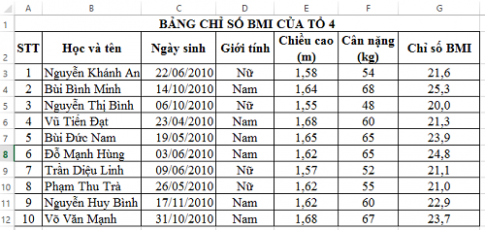
Hình 1. Bảng dữ liệu ban đầu
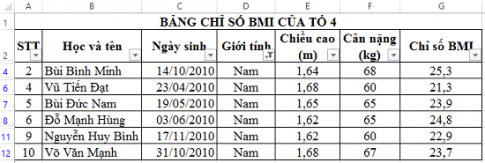
Hình 2. Danh sách các bạn có giới tính là Nam
Câu 4: Với bảng tính ở Hình 1. Bảng dữ liệu ban đầu (Câu 3), em hãy nêu các bước để lọc ra các bạn:
Có giới tính là nữ.
Có họ là Nguyễn.
Câu 1:
Phát biểu sai là a, c, e. Sửa lại:
Ngoài dữ liệu kiểu số, phần mềm bảng tính còn sắp xếp được dữ liệu kiểu kí tự.
Trong mục Text Filters, ta có thể chọn, chỉnh sửa điều kiện để lọc dữ liệu kiểu số.
Khi lọc dữ liệu, các hàng thỏa mãn điều kiện được hiển thị và các hàng không thỏa mãn điều kiện bị ẩn đi.
Câu 2:
Sử dụng điều kiện sau:
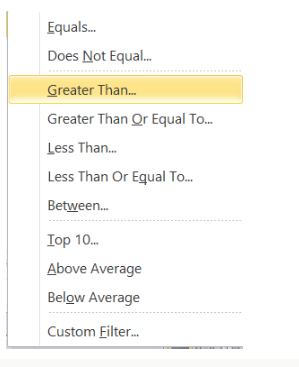
Câu 3:
- Bước 1: Chọn vùng dữ liệu cần lọc là A2:G12.
- Bước 2: Trong thẻ Data, tại nhóm Sort & Filter, chọn lệnh Filter. Khi đó, nút lệnh lọc dữ liệu sẽ xuất hiện ở tất cả các ô thuộc dòng tiêu đề của bảng dữ liệu.
- Bước 3: Nháy chuột vào nút lọc ở cột Giới tính.
- Bước 4: Chọn nội dung cần lọc là Nam.
- Bước 5: Chọn OK để hoàn thành việc lọc.
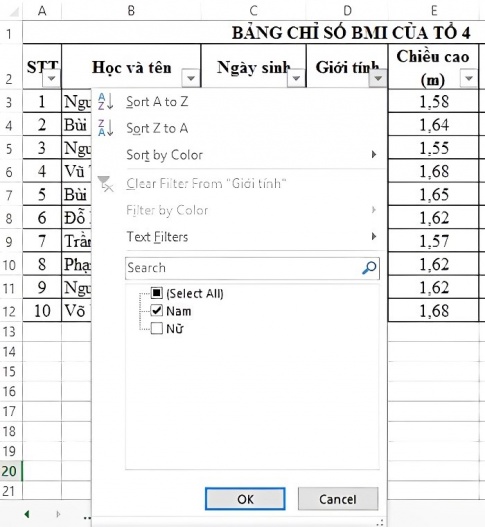
Câu 4:
- Bước 1: Chọn vùng dữ liệu cần lọc là A2:G12.
- Bước 2: Trong thẻ Data, tại nhóm Sort & Filter, chọn lệnh Filter. Khi đó, nút lệnh lọc dữ liệu sẽ xuất hiện ở tất cả các ô thuộc dòng tiêu đề của bảng dữ liệu.
- Bước 3: Nháy chuột vào nút lọc ở cột Giới tính.
- Bước 4: Chọn nội dung cần lọc là Nữ.
- Bước 5: Chọn OK để hoàn thành việc lọc.
b.
- Bước 1: Chọn vùng dữ liệu cần lọc là A2:G12.
- Bước 2: Trong thẻ Data, tại nhóm Sort & Filter, chọn lệnh Filter. Khi đó, nút lệnh lọc dữ liệu sẽ xuất hiện ở tất cả các ô thuộc dòng tiêu đề của bảng dữ liệu.
- Bước 3: Nháy chuột vào nút lọc ở cột Họ và tên.
- Bước 4: Chọn Text Filters → chọn Begins With...
- Bước 5: Trong cửa sổ Custom AutoFilter mở ra, chọn begins with → nhập họ "Nguyễn" → Nháy OK
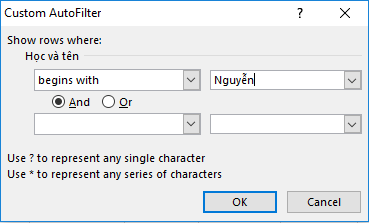

Bình luận